目次
- 修復、MOD、キャッシュ、ドライバーの順で試す理由
- EA App / OriginでSims 4を修復する
- MODおよびカスタムコンテンツの更新・除去
- Sims 4のキャッシュをクリアする
- グラフィックドライバーを更新する
- 管理者権限でSims 4を実行する
- 再インストール(最後の手段)
- よくある質問
- 追加リソース:チェックリスト、フローチャート、役割別チェックポイント、用語集
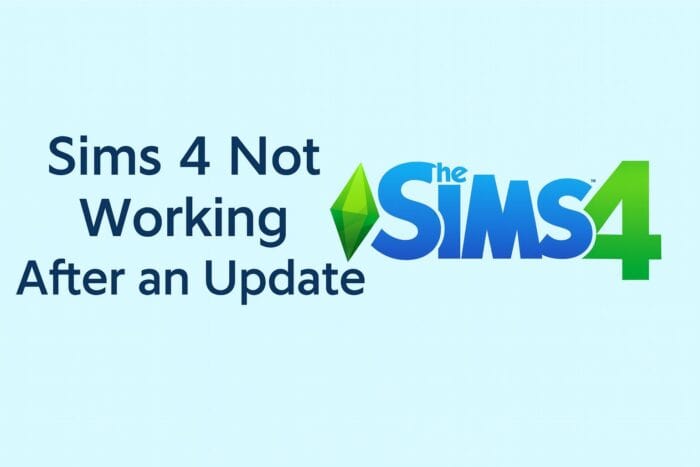
修復、MOD、キャッシュ、ドライバーの順で試す理由
問題の原因は大きく次の4つに分かれます: 1) アップデートで壊れた/欠落したゲームファイル、2) 互換性のないMODやカスタムコンテンツ、3) 古いキャッシュによる競合、4) GPUドライバーとの不整合。最も安全で効率的な順序は、まずゲーム本体の整合性確認(修復)→外部要因(MOD/CC)→一時データ(キャッシュ)→ドライバー/権限の確認、という流れです。
1. EA App または OriginでSims 4を修復する
インストールファイルの破損や不足ファイルを検出して修復します。
手順:
- PCでEA AppまたはOriginを開く。
- ライブラリを表示する。
- 「The Sims 4」を探す。
- 右クリックして「Repair(修復)」を選択する。
修復操作の進行中は待機し、完了後にゲームを起動して確認してください。
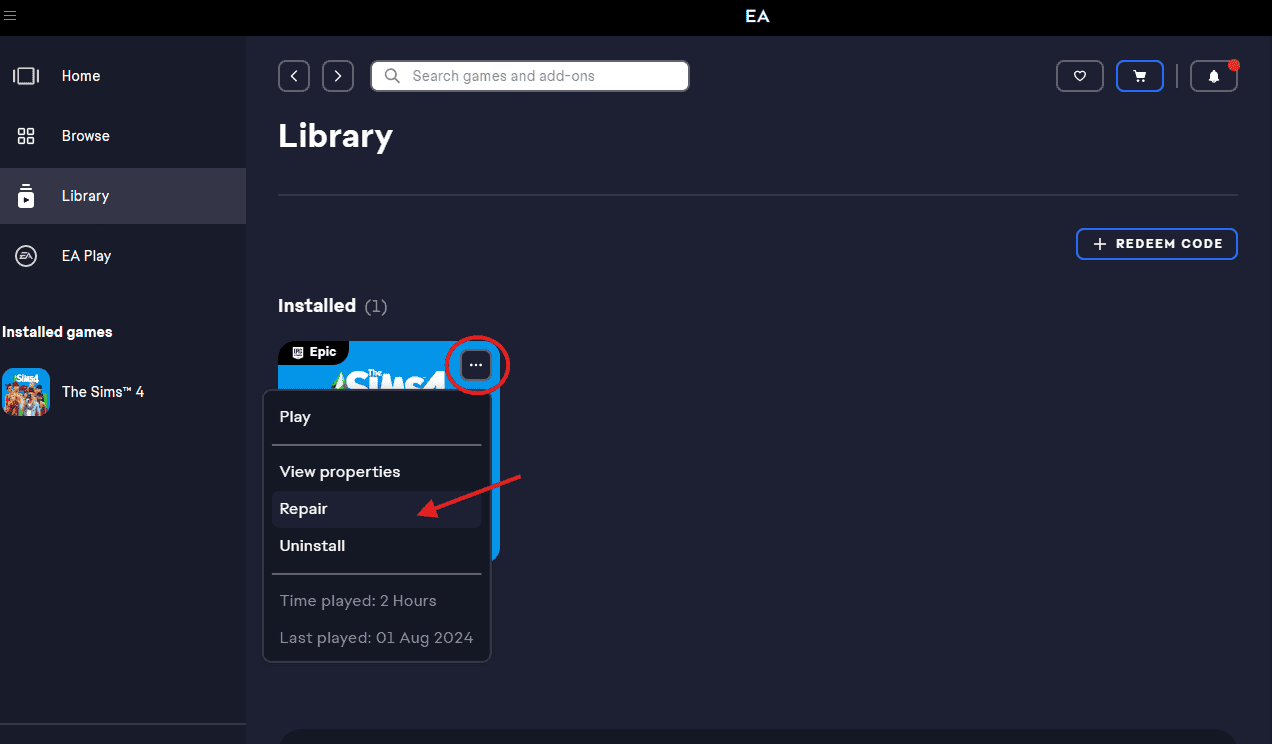
重要: 修復で直らない場合は次のMODチェックへ進んでください。
2. MODおよびカスタムコンテンツの更新・除去
MODはアップデート後に互換性が崩れやすい代表例です。公式パッチとMOD開発者の更新が合っているか確認します。
手順:
- Documents > Electronic Arts > The Sims 4 を開く。
- 現在のModsフォルダーをデスクトップなど別の場所に移動してゲームを起動してみる。
- ゲームが正常に起動すればMODが原因です。問題のあるMODを一つずつ戻して確認します。
- 人気のあるMOD(例: MC Command Center、UI Cheatsなど)は開発者サイトで最新バージョンをダウンロードして更新する。
ヒント: Wicked Whimsのように大型MODはアップデートの度に互換性問題を起こしやすいので、該当MODがある場合はまずその公式スレッドを確認してください。
3. Sims 4のキャッシュをクリアする
キャッシュは古いデータを保存するため、パッチ後に新しいファイルと競合することがあります。安全に削除可能な一時ファイルが多数あります。
手順:
- Documents > Electronic Arts > The Sims 4 を開く。
- 「localthumbcache.package」を削除する。
- キャッシュフォルダー(cache、cachestr、#、thumbnailsなど)が残っている場合は README やコミュニティガイドに従い慎重に削除する。
- PCを再起動してゲームを起動し、動作を確認する。
注意: セーブデータ(Savesフォルダ)は削除しないでください。必ずバックアップを取ります。
4. グラフィックドライバーを更新する
新しいパッチはGPUドライバーのAPI要求を変えることがあり、古いドライバーではクラッシュや描画不良が起きます。
手順:
- スタートボタンを右クリックして「デバイスマネージャー」を選択する。
- 「ディスプレイ アダプター」を展開する。
- 使用中のグラフィックカードを右クリックして「ドライバーの更新」を選ぶ。
- Windowsの自動検索またはGPUベンダー(NVIDIA/AMD/Intel)の公式サイトから最新ドライバーを取得してインストールする。
- インストール後、PCを再起動する。
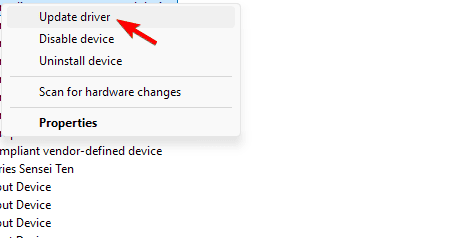
補足: カスタムドライバーやベータ版ドライバーを使用している場合は安定版に戻すことも検討してください。
5. 管理者権限でSims 4を実行する
ファイルアクセスやパッチ適用に必要な権限が不足していると起動に失敗することがあります。
手順:
- Sims 4のショートカットまたは実行ファイルを探す。
- 右クリックして「管理者として実行」を選択する。
- 起動して問題が解決するか確認する。
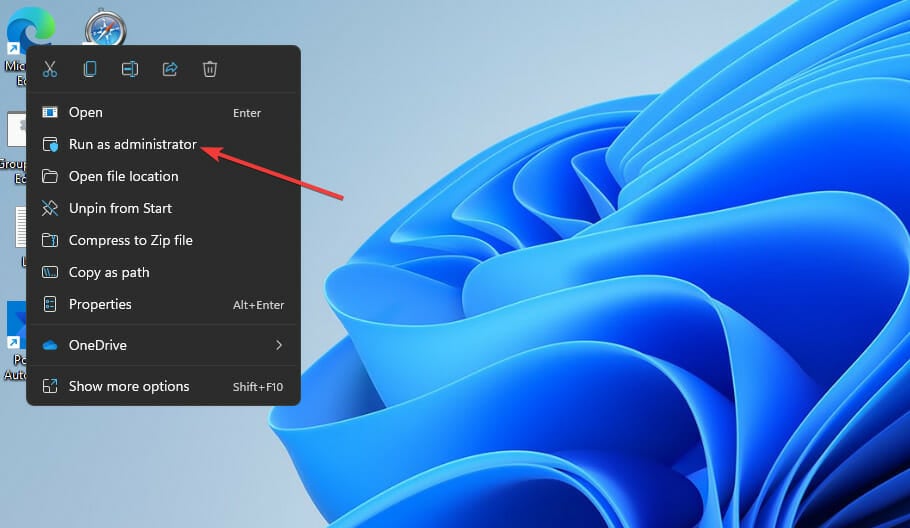
ヒント: うまくいったらプロパティから常に管理者として実行する設定にできますが、セキュリティ上の注意は必要です。
6. 再インストール(最後の手段)
上記を全部試しても直らない場合は、ゲームを完全にアンインストールして再インストールすることで破損したファイルや設定をリセットできます。
手順:
- EA App または Origin でSims 4をアンインストールする。
- Documents > Electronic Arts > The Sims 4 の中の不要なフォルダー(Cacheなど)は削除する。ただし必ずSavesフォルダはバックアップする。
- EA App / Originから再インストールする。
- 再インストール後、バックアップしたSavesを戻す。
注意: ギャラリーがロードされないなど二次的な問題がある場合は、ギャラリー固有の対処法を別に参照してください。
よくある質問
なぜアップデート後にSims 4が動かなくなるのですか?
アップデートはゲームファイル、API、レンダリングパイプラインに変更を加えるため、MODや古いキャッシュ、ドライバーとの組み合わせで不整合が生じることがあります。
再インストールするとセーブデータは失われますか?
いいえ。Documents > Electronic Arts > The Sims 4 の Saves フォルダを必ずバックアップしてからアンインストールしてください。再インストール後に戻せます。
今後のアップデートでのトラブルを予防するには?
MODを最新の状態に保つ、定期的にキャッシュをクリアする、重要なアップデート前はセーブのバックアップを取る、パッチ後は修復ツールを実行する、などが有効です。
追加リソースと価値あるツール
簡易トラブルシューティング手順(ミニ方法論)
- EA Appで修復 → 2. MODを外す → 3. キャッシュ削除 → 4. ドライバー更新 → 5. 管理者権限で実行 → 6. 再インストール
この順で試すと時間を無駄にせず原因を切り分けられます。
トラブルシューティング・フローチャート
flowchart TD
A[ゲームが起動しない/クラッシュ] --> B{EA Appで修復できたか}
B -- はい --> Z[完了:起動確認]
B -- いいえ --> C{MODを一時的に無効化}
C -- 直った --> Z
C -- 直らない --> D[キャッシュを削除]
D --> E{改善したか}
E -- はい --> Z
E -- いいえ --> F[ドライバー更新]
F --> G{改善したか}
G -- はい --> Z
G -- いいえ --> H[管理者で実行]
H --> I{改善したか}
I -- はい --> Z
I -- いいえ --> J[再インストールを検討]役割別チェックリスト
プレイヤー(基本):
- セーブをバックアップする
- Modsを一時フォルダへ移す
- localthumbcache.packageを削除
パワーユーザー(MOD多数):
- MODのバージョンと互換性情報を記録
- コアMOD(例: MCCC)の更新履歴を常に確認
- 問題発生時は最小構成で起動して原因特定
IT/サポート担当:
- EA Appのログを収集
- GPUドライバーのバージョンとクラッシュダンプを確認
- 再現手順を整理してコミュニティまたはサポートに提出
いつこの方法が効かないか(反例)
- ゲーム本体やサーバー側の大規模障害(稀)
- OS自体の破損やマルウェアによる影響
- ハードウェア障害(GPU/ストレージの物理故障)
こうした場合はOSの修復、ハードウェア診断、あるいは公式サポートに連絡が必要です。
1行用語集
- キャッシュ: 一時的に保存されるデータで、古いと競合を起こす。
- MOD: ゲームに機能を追加・変更するユーザ制作の拡張。
- 修復: インストール整合性を確認して欠落・破損ファイルを置き換える操作。
まとめ
Sims 4がアップデート後に動かなくなる原因は多岐にわたりますが、修復→MODチェック→キャッシュ削除→ドライバー更新→管理者権限での実行、という順序で試すことで多くは短時間で解決します。再インストールは最後の手段です。問題が続く場合は、ログ情報と再現手順を添えて公式サポートやMOD開発者フォーラムに問い合わせてください。
重要: セーブデータは必ずバックアップを取り、削除や移動を行う前にはコピーを作成してください。





